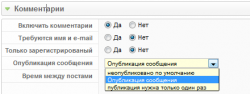Система комментариев в компоненте Zoo
Настройка комментариев в Zoo, редактирование, защита от спама
В работе любого сайта очень важны комментарии посетителей. Пользователи могут оставлять отзывы о товарах и услугах, предложения или задавать вопросы. В компоненте Zoo много настроек для комментариев. Можно изменять параметры, управлять комментариями и фильтровать спам.
Чтобы не запутаться, разберём, где настраиваются комментарии и как ими управлять.
Настройка системы комментариев
![]() Чтобы посетители сайта могли оставлять комментарии к материалам в компоненте ZOO, необходимо включить и настроить встроенную систему комментариев. Для этого выберите приложение в панели вкладок компонента ZOO и нажмите кнопку Настройки (Config).
Чтобы посетители сайта могли оставлять комментарии к материалам в компоненте ZOO, необходимо включить и настроить встроенную систему комментариев. Для этого выберите приложение в панели вкладок компонента ZOO и нажмите кнопку Настройки (Config).
С правой стороны экрана кликните на разворачивающуюся вкладку Комментарии (Comments). Далее пошагово разберёмся в настройках.
В первом пункте настроек вы можете выбрать параметр Включить комментарии (Enable comments). Для активации системы комментариев выберите Да (Yes).
В параметре Требуется имя и e-mail (Name and e-mail required) вы можете выбрать, должен ли будет посетитель ввести свои данные, чтобы оставить комментарий.
Далее уточните, могут ли оставлять комментарии незарегистрированные пользователи. Если нет, то, когда они захотят отправить комментарий, им будет предложено зарегистрироваться.
Опция Публикация сообщений (Approved by default) предполагает выбор одного из трёх значений:
- Не опубликовано по умолчанию (not approved by default) означает, что комментарий не будет опубликован, пока администратор сайта вручную не одобрит его в компоненте Zoo.
- Публикация сообщений (approved by default) автоматически публикует все комментарии.
- Публикация нужна только один раз (approved need only once) говорит о том что, после того, как будет одобрен комментарий определенного пользователя, далее они будут подтвержаться автоматически.
Также вы можете выбрать Время между постами (Time between user posts). Этот параметр запрещает публикацию спама. Он позволяет установить время, в течение которого пользователь не может отправлять следующий комментарий. Выражается в секундах.
![]() Следующая опция позволяет настроить уведомления по электронной почте. Если ввести электронный адрес в поле Email уведомление (Email Notification), то на эту почту будут приходить уведомления каждый раз, когда публикуется новый комментарий. При включении Email на отзыв (Email on reply), будут приходить уведомления об ответе на комментарии.
Следующая опция позволяет настроить уведомления по электронной почте. Если ввести электронный адрес в поле Email уведомление (Email Notification), то на эту почту будут приходить уведомления каждый раз, когда публикуется новый комментарий. При включении Email на отзыв (Email on reply), будут приходить уведомления об ответе на комментарии.
Также, вы можете включить параметр Показать аватар (Show avatar). Если установить значение Да, небольшой аватар пользователя будет отображаться рядом с каждым комментарием. Если ваши посетители имеют аккаунт gravatar, то их gravatar-картинка может использоваться как аватар для их комментариев автоматически. В строке Включить Facebook (Enable Facebook) аватар может быть автоматически перенесён из Facebook.
![]() Кроме того, в этом блоке можно установить порядок комментариев (последние первыми / последние в конце) и их вложенную глубину. Глубина вложенных комментариев — параметр, который разрешает пользователям отвечать на комментарии не более определенной глубины.
Кроме того, в этом блоке можно установить порядок комментариев (последние первыми / последние в конце) и их вложенную глубину. Глубина вложенных комментариев — параметр, который разрешает пользователям отвечать на комментарии не более определенной глубины.
Следующий блок настроек позволяет включить Facebook Connect, чтобы посетители могли войти на сайт через их аккаунт Facebook. Обязательно укажите параметры вашего приложения на Facebook. Аватар для комментариев будет взят из профиля в Facebook.
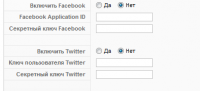 Настройки для Twitter такие же как для Facebook. Также необходимо прописать параметры приложения в Twitter.
Настройки для Twitter такие же как для Facebook. Также необходимо прописать параметры приложения в Twitter.
Последние настройки этого раздела позволяют отфильтровать спам в комментариях с помощью внешних сервисов Akismet.com и Mollom.com. Чтобы получить доступ к данным сервисам, необходимо зарегистрироваться на их сайтах. Эти сервисы проверяют, есть ли в комментариях запрещённые слова или символы, определяющие их как спам или нет. Если комментарий определяется как спам, то система автоматически даёт ему соответствующий статус. Вышеперечисленные сервисы более удобные и лучше сортируют спам, чем система CAPTCHA. Пользователь ничего не заметит, и ему не придётся заполнять дополнительные поля.
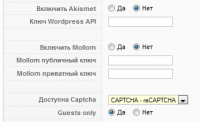 Опция Guests only показывает, должен ли пользователь заполнить поле CAPTCHA. Если установить значение Да (Yes), то нужно вводить только неавторизированным пользователям. Если поставить Нет (No) — всем пользователям.
Опция Guests only показывает, должен ли пользователь заполнить поле CAPTCHA. Если установить значение Да (Yes), то нужно вводить только неавторизированным пользователям. Если поставить Нет (No) — всем пользователям.
![]() Кроме того, для защиты от спама добавлена функция Чёрный список (Blacklist). Это означает, что, когда комментарий содержит любое слово из чёрного списка по своему содержанию, имени, URL, адреса электронной почты или IP, он будет помечен как спам.
Кроме того, для защиты от спама добавлена функция Чёрный список (Blacklist). Это означает, что, когда комментарий содержит любое слово из чёрного списка по своему содержанию, имени, URL, адреса электронной почты или IP, он будет помечен как спам.
Редактирование комментариев
Перейдите в нужный каталог компонента ZOO и нажмите на вкладку Комментарии (Comments). Вы увидите список комментариев, оставленных на сайте на страницах вашего приложения, в том числе информацию о них и авторах. Для того, чтобы найти нужный комментарий, введите слово или несколько слов, которые в нем содержатся.
Также, для поиска необходимой информации можно воспользоваться фильтрами в верхней правой части для выбора статуса, материалов и автора.
Можно посмотреть, какие комментарии ещё не утверждены. В верхней части комментария появится надпись Не одобрено (Not approved).
![]() При наведении курсора на комментарий будут отображены несколько задач. Вы можете, например, Отвечать, не заходя на сайт, а так же Изменять, Публиковать, Удалять и помещать в Спам.
При наведении курсора на комментарий будут отображены несколько задач. Вы можете, например, Отвечать, не заходя на сайт, а так же Изменять, Публиковать, Удалять и помещать в Спам.
![]() Сервисы Akismet и Mollom распознают, есть или нет спам в комментарии. Если они распознают его как спам, или компонент Zoo найдёт слова из настроенного вами чёрного списка, то такие комментарии будут отправлены в спам. Также, можно вручную, на своё усмотрение, отправлять в спам. Для просмотра сообщений со спамом необходимо выбрать в выпадающем списке статус Спам (Spam). При наведении курсора на такие комментарии будет предложено удалить их безвозвратно или снять статус спама.
Сервисы Akismet и Mollom распознают, есть или нет спам в комментарии. Если они распознают его как спам, или компонент Zoo найдёт слова из настроенного вами чёрного списка, то такие комментарии будут отправлены в спам. Также, можно вручную, на своё усмотрение, отправлять в спам. Для просмотра сообщений со спамом необходимо выбрать в выпадающем списке статус Спам (Spam). При наведении курсора на такие комментарии будет предложено удалить их безвозвратно или снять статус спама.
У меня остались вопросы, где я могу их задать?
Вы можете обратиться на наш специальный форум техподдержки JBZoo. Если у вас нет активного аккаунта со знаком «плюс» в тарифном плане, то вы можете задать свой вопрос в одном из этих разделов или на любой из наших контактов. Форум специально предназначен для JBZoo, приоритет и скорость ответа там выше.